ACDSee怎么压缩图片大小?ACDSee是一款一站式图片管理编辑软件,用户可以在该软件之中进行对于图像的各种操作,深受用户的喜爱,今天小编就为大家介绍一下ACDSee的图片大小修改方法以及图片格式转换方法,这两个功能都是比较实用的,希望可以对各位小伙伴有所帮助。
具体步骤如下:
1.首先开启acdsee软件并加载需要压缩的图片;
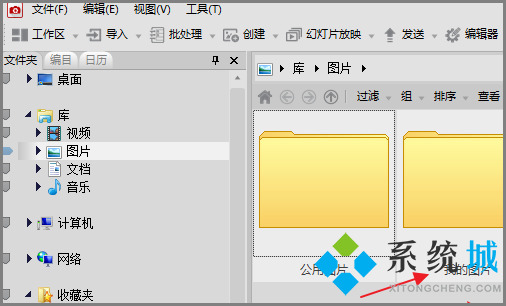
2.在acdsee看图软件中加载需要图片后,在左上角的批处理中选择转换文件格式选项;

3.在acdsee看图软件的批量转换文件格式中选中一个自己需要转换的图片格式,然后单击格式设置;
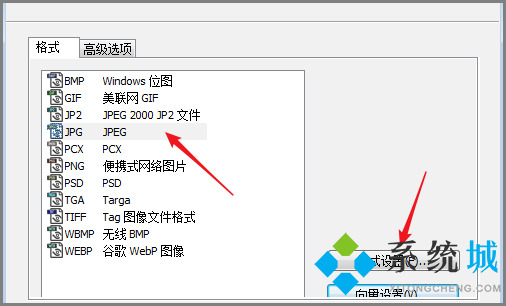
4.这时我们就可以设置图像品质了,设置的越小压缩率越大,图片大小就越小;
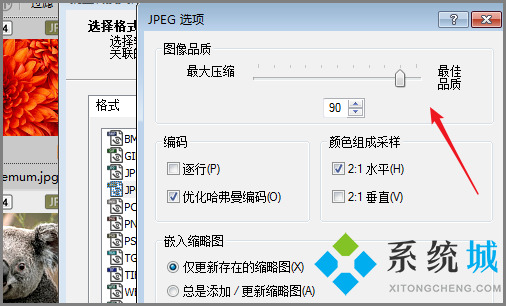
5.接着点击下一步;
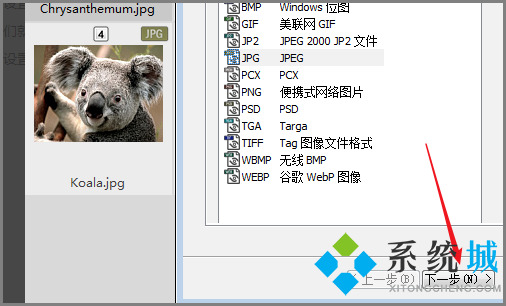
6.接下来选择图片保存位置;
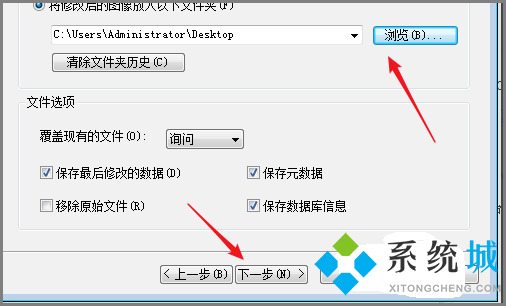
7.在弹出的界面点击开始转换即可。
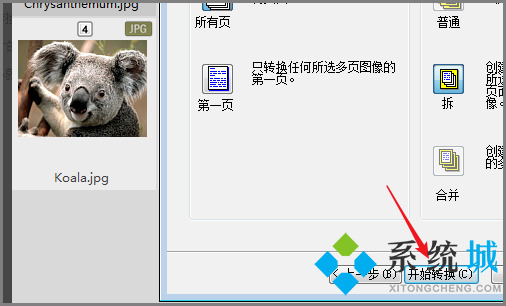
以上就是小编收集的ACDSee图片大小转换方法以及格式转换方法,希望对大家有所帮助。
 站长资讯网
站长资讯网